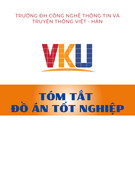Ụ
Ụ
M C L C
Ẽ Ụ DANH M C HÌNH V
Ờ Ầ L I NÓI Đ U
ệ ủ ừ ớ ự ừ Ngày nay v i s phát tri n không ng ng c a công ngh thì c m t
ệ ạ ụ ệ
ẽ ạ ợ
ạ ớ ọ ể ợ ấ ể
ứ ạ ệ ả
ồ ệ ố ả ệ ạ ị ạ ả ớ
ệ
ả ể ị ả ạ ổ ể công v i h c viên chuyên nghành công ngh thông tin ngh m ng không còn xa l ướ ng tích h p các chúng ta, mà nó ngày càng phát tri n m nh m và có xu h ả ể ả ạ ộ ạ m ng không đ ng nh t đ tích h p thông tin. Đ đ m b o vi c ho t đ ng ạ ớ ỏ ệ ủ c a các h th ng m ng có quy mô l n và ph c t p đ t hi u qu cao đòi h i ộ ữ ệ ố ượ ậ ể ph i có h qu n tr m ng đ thu th p và phân tích s l ng l n d li u m t ườ ề ả ả cách hi u qu . Tuy nhiên thông tin qu n tr m ng ph i truy n trên môi tr ng ặ Internet có th b thoát, thay đ i ho c gi ị ạ m o.
ệ ể ả ệ ng xuyên môi tr Vì v y vi c giám sát th
ễ
ọ ầ ậ ạ ộ ố ỏ ượ ễ ằ
ườ ạ ộ ệ i nh m giúp các d ch v c a công vi c đ ề ề ề ả
ườ ả ị ạ ộ ể ứ ụ ề ề ấ ả
ế ả ng làm vi c đ đ m b o ủ ơ ở ạ ầ ả m i ho t đ ng di n ra trôi ch y. Kh năng ho t đ ng c a c s h t ng là ụ ủ ụ ph n c t l c di n ra liên t c và ẽ ấ các v n đ v kh năng ho t đ ng s gây ra nhi u khó khăn và khó có cách ạ ậ ế i quy t. Vì v y v n đ tìm hi u và nghiên c u v công c giám sát m ng gi ế ứ ầ là h t s c c n thi t.
3
ng 1
Ch Ề Ổ Ầ Ạ Ề ươ T NG QUAN V PH N M M PRTG TRONG GIÁM SÁT M NG
ệ ố ủ ổ ọ ệ ầ ạ 1.1. T ng quan và t m quan tr ng c a vi c giám sát h th ng m ng
ầ
ố ạ ơ ư ệ ố ạ ọ ả ệ ư ữ ủ ơ ộ H th ng m ng là m t ph n quan tr ng c a c quan doanh nghi p, h ậ ủ các thông tin b o m t c a các c quan, l u tr
ự
ệ ố ậ
ơ ậ ộ ộ ủ ơ ấ ấ ỏ ị ụ ủ ệ ố ệ ạ ộ ả ệ ề ệ ữ th ng m ng là n i l u tr ậ ế thông tin nhân s , thông tin liên quan đ n bí m t n i b c a c quan… vì v y ả ệ vi c b o v cho h th ng kh i b xâm nh p, t n công b i các hacker và đ m ả b o vi c ho t đ ng liên t c c a h th ng là v n đ thi ở ế ế t y u.
ạ ệ ố Giám sát m ng là vi c giám sát h th ng, thi
ề
ệ ầ ụ ượ ử ụ ườ ơ ng đ
ộ ạ ế ị ủ t b c a m ng máy tính ệ ố ụ ả thông qua các công c ph n m m qu n lý chuyên d ng. H th ng giám sát ớ ừ ạ ệ ố ạ m ng th c s d ng trong h th ng m ng v a và l n, các c quan ụ ả ầ c n qu n lý thông tin m t cách liên t c.
ế ố ữ ệ ạ ọ ạ Nh ng y u t quan tr ng mà vi c giám sát m ng đem l i:
ậ ậ ượ ấ ứ ờ ộ ể c thông tin m t cách chính xác trong b t c th i đi m
ờ C p nh t đ th i gian nào.
ư ả ể ể ử ụ ả ơ Đ a ra các gi ậ i pháp đ n gi n đáng tin c y đ tri n khai và s d ng.
ạ ộ ả ả
ượ ườ Giám sát đ ễ ẫ v n di n ra bình th ệ ố ủ ệ ố c quá trình ho t đ ng c a h th ng đ m b o h th ng ng.
ụ ệ ắ ờ ị ỗ ả K p th i phát hi n và kh c ph c các l i x y ra.
ượ ể c quá trình s d ng và Dowload tài nguyên mà server
Ki m soát đ ấ ấ ắ ệ ử ụ cung c p tránh vi c m t c p tài nguyên.
ộ ố ứ ệ ạ M t s giao th c giám sát m ng hi n nay:
Multi Router Traffic Grapher (MRTG).
Cacti.
Paessler Router Traffic Grapher (PRTG).
Spiceworks.
Observium.
Nagios.
Icinga.
ổ ề 1.2. T ng quan v PRTG Network Monitor
ự ụ ẽ ạ
ộ ứ ợ ạ ả ớ
ạ PRTG là m t ng d ng giám sát m ng m nh m cho windows d a trên ỏ ừ ệ ố h th ng. Nó phù h p cho các m ng nh v a và l n và có kh năng giám sát 4
ạ ố ộ ị ể ề ữ ế ơ
ố ạ ư
ư ấ ượ ệ ạ m ng LAN, WAN, WLAN, và VPN. B n cũng có th giám sát web, mail, h th ng Linux, Windows client, b đ nh tuy n, và nhi u h n n a. PRTG giám ạ sát m ng có s n và s d ng băng thông, cũng nh các thông s m ng khác nh ch t l ử ụ ẵ ụ ị ng d ch v .
ả ạ ẵ
ệ ố ướ ư ạ ố
ữ ậ ả ớ ử ụ PRTG qu n lý h th ng m ng s n có và cách s d ng băng thông, cũng ụ ụ ấ ượ ng ph c v , dung i tham s khác, nh là ch t l ừ ử ụ i b nh và cách s d ng CPU, th m chí c trên nh ng máy tính t ư ấ ng t
ề nh r t nhi u các m ng l ả ộ ượ l xa.
ấ ớ ệ ố ọ ự ộ đ ng và khuynh h
ả ự ố ệ ử ng s ườ ng
ị ộ ị ướ ủ ử ầ ạ ả ướ ệ ố Nó cung c p h th ng qu n lý v i h th ng đ c t ỳ ể ố ư ụ d ng đ nh k đ t i u hóa hi u qu , s b trí và hình thành c a các đ ườ ế dây, b đ nh tuy n, t ủ ng l a, máy ch , và các thành ph n m ng l i khác.
ả ề ấ ễ ể
ử ụ ử ụ ộ ạ ư ướ ằ i b ng cách s
ứ
ư
ươ ề ệ
ệ ề
ữ ạ i liên t c nh n tham s m ng l
ạ ượ ư ướ ẵ ượ ữ ướ ử ụ i đ c l u tr
ụ ữ i s n có. Nh ng thông tin đ ứ ữ ố ạ ộ ơ ở ữ ệ ộ ộ ộ ặ ầ Ph n m m PRTG r t d đ cài đ t và s d ng cũng nh qu n lý m t ử ư ả ướ ằ ạ i b ng cách s d ng cũng nh qu n lý m t m ng l m ng l ươ ụ d ng ph ng th c SNMP(Simple Network Management), WMI(Windows Management Instrumentation), các gói sniffer, Cisco NetFLow cũng nh IPFIX, ạ ẩ ứ ấ ng th c công nghi p chu n khác, nó ch y sFlow và jFlow và r t nhi u ph ờ ỗ ướ ủ ạ ạ i c a b n 24 gi m i ngày. PRTG trên h đi u hành Windows trong m ng l ố ạ ệ i s d ng và h Network Monitor ghi l th ng m ng l trong c ghi l m t c s d li u n b cho nh ng nghiên c sau này.
5
ươ ng 2
Ứ Ủ Ụ Ạ Ch CH C NĂNG C A CÔNG C PRTG TRONG GIÁM SÁT M NG
ớ ề ệ ầ 2.1. Gi i thi u ph n m m PRTG
ủ ả ẩ PRTG (Paessler Router Traffic Grapher) là s n ph m c a công ty
ủ ứ Paessler c a Đ c.
ả PRTG có 2 phiên b n đó là Network Monitor và Traffic Grapher.
ệ ể
ạ ư ế ố ả ộ ộ ủ ạ
ệ ộ ộ ộ ế ố ạ ể ự
ả ề ể
ế ư ầ ồ
ề ấ
ữ ữ ệ ư ồ
ư ữ ậ
ớ ạ ừ ả ệ ố ể Core Server có th qu n lí không gi
ụ ầ ạ ị
ề ầ ấ PRTG Network Monitor là phiên b n không cho phép ki m tra hi u su t ể và k t n i m ng n i b cho máy tính n i b c a b n nh ng k t n i và ki m ệ tra m ng cho toàn b doanh nghi p. PRTG Network Monitor có th th c hi n đi u này thông qua kho ng 10 ki u sensor khác nhau nh SNMP, WMI, Netflow. Ki n trúc PRTG Network Monitor bao g m hay ph n chính đó làm: ặ PRTG Core Server và PRTG Probe. V n đ chính trong quá trình cài đ t PRTG đó là Core Server bao g m qua trình l u tr d li u, web server, các báo ấ cáo và h th ng l u tr . Còn Probe thi hành quá trình giá sát, nó nh n các c u ả ể i h n cá Probe đ tăng kh năng hình t ở ệ giám sát. Hai ph n Probe là hai d ch v trong windows chúng ch y b i h đi u hành window, không yêu c u login vào user.
ầ ủ 2.2. Các thành ph n c a PRTG Network Monitor
ầ ồ PRTG Network Monitor g m 2 thành ph n chính:
ủ ặ ộ
ầ ữ ữ ệ ụ ư ồ
PRTG Core Server: ph n trung tâm c a m t cài đ t PRTG là “Core ệ ố ủ Server” bao g m l u tr d li u, máy ch web, công c báo cáo và h th ng thông báo.
ể ử ậ ộ ọ PRTG Core Server là b ph n quan tr ng trong PRTG dùng đ x lí các
quá trình:
ấ ả + C u hình qu n lí monitor.
ế ố ớ ả ấ + Qu n lí và c u hình k t n i v i các Probe.
ả ủ ư ế + L u các dòng k t qu c a monitor.
ườ ử ả ị + Ng i qu n tr khai báo Mail Server cho quá trình g i qua Email.
ể ậ + L p bi u và báo cáo.
ả + Qu n lí các account.
ọ ữ ệ ữ ệ + Thanh l c d li u (d li u quá 365 ngày).
ự ế ự ệ ệ PRTG Probe: th c hi n vi c giám sát th c t . Nó nh n đ
ậ ấ
ạ ộ ộ ị ượ ấ c c u hình ả ế ừ ủ Server Core, ch y các quá trình giám sát và cung c p k t qu giám c a nó t ươ ở ạ ng i Server Core. M t Server Core luôn luôn có m t Probe đ a ph sát tr l
6
ộ ủ
ộ ớ ạ ủ ể ạ ượ ừ ng không gi xa đ đ t đ
t b thăm dò t ạ ể
Ở ự ộ ọ i h n c a thi ệ c g i là “Local Probe” t
ộ đ ng đ ấ ả ặ ượ ượ ấ ệ ố c c u hình t
Core h th ng t ụ ậ ộ ậ ệ ạ
ở
ự ế ệ ế ị ạ ộ ộ ả ể ạ đang ch y trên cùng m t máy ch . Ngoài ra m t Server Core có th qu n lí ế ị ộ ố ượ c theo dõi m t s l ị ề ề nhi u v trí. Probe: là giao di n PRTG có th ch y trên m t hay nhi u máy ở ệ ượ ạ tính. quá trình cài đ t đ c t o b i h ể ừ ố t c các Probe có th th ng. Sau khi nh n đ ệ ạ ộ ho t đ ng đ c l p. Chúng có nhi m v giám sát và thông báo tình tr ng h ố PRTG Network Monitor thi hành b i các sensor, th ng máy tính. Trên th c t ể ạ ỗ m i m t sensor đ i di n cho m t thi t b m ng, có th là:
ụ ạ ộ ị + M t d ch v m ng: SMTP, FPT, HTTP…
ộ ổ ủ ế + Quá trình giao ti p trên m t c ng c a Switch
ạ ộ ủ ộ ớ + Quá trình ho t đ ng c a CPU hay b nh
ạ ế + Quá trình giao ti p trên card m ng
ế ị ộ + M t thi t b NetFlow…
ậ
ậ ỗ ố t b , m i thi
ế ị ề ể ộ ạ ợ ỗ Các sensor này cho phép User t o thành các nhóm, m i nhóm là t p h p ỗ ế ị ạ ộ ố ủ c a m t s các thi i có t p các Sensor và cu i cùng m i t b l ặ sensor có m t ho c nhi u kênh “channels” (có th là kênh IN hay OUT).
ứ ủ 2.3. Ch c năng c a PRTG Network Monitor
ả ả ờ ờ ỉ
ạ ộ ạ ộ Qu n lí và c nh báo th i gian ho t đ ng/th i gian ngh hay ho t đ ng ủ ậ ủ ch m c a máy ch .
ủ ệ ố ạ ộ ứ ả ế ị ầ ứ Qu n lý s c ho t đ ng c a h th ng các thi t b ph n c ng.
ử ụ ư ả Qu n lý và tính toán băng thông cũng nh cách s d ng các thi ế ị t b
m ng.ạ
ụ ả ứ Qu n lý ng d ng.
ủ ả ả Qu n lý máy ch o.
ả Qu n lý service level agreement SLA.
ả ệ ố ử ụ ụ ộ ớ ố
ố ổ Qu n lý s d ng h th ng ví d CPU loads, b nh còn tr ng, không đĩa còn tr ng. gian
ơ ở ữ ệ ủ ư ệ ấ ả ả ự Qu n lý s xu t hi n c a các c s d li u cũng nh qu n lý tr c
ự ế ơ ở ữ ệ ti p c s d li u.
ử ụ ủ ể ặ ả ữ Qu n lý email máy ch và s d ng đ c tính này đ qu n lý nh ng
ư ả ả i pháp sao l u. gi
ả ườ Qu n lý môi tr ng.
ạ ư ượ ơ ế ạ ằ ồ ộ Phân lo i l u l ng m ng b ng ngu n/n i đ n và n i dung.
ườ ự ờ ng, có s nghi ng hay mang tính
ữ ế ị ườ ạ ộ ấ Tìm ra nh ng ho t đ ng b t th ớ i dùng. t b hay v i ng ộ ạ ớ đ c h i v i bi
7
Thông s c a Measure Quality of Service (QoS) và Voice over IP
ố ủ ể ề (VoIP) đi u khi n Service Level Agreements (SLA).
ể ế ị ạ Tìm hi u và đánh giá các thi t b m ng.
ữ ữ ệ ố ợ
ữ ủ ể
ạ ệ ử ụ ữ ể ự ệ ướ ủ ạ ạ ầ Tìm ra nh ng m i quan h không mong đ i gi a nh ng thành ph n ề ấ ạ m ng c a b n đ phát hi n nh ng v n đ an ninh tìm tàng và đ khám phá ầ ứ vi c s d ng th c m ng l i và ph n c ng c a b n.
ả ầ ằ ươ Qu n lý nh ng ph n khôn an toàn b ng ph ng pháp hình thành các
ữ ữ ầ ụ c m nh ng thành ph n không an toàn.
ố ớ ệ ề ứ ủ 2.4. Ch c năng c a PRTG Network Monitor đ i v i h đi u hành
Windows
ứ ủ ể ạ ụ 2.4.1. Ki m tra các ng d ng và các máy ch trên các m ng nh ư SMTP,
HTTP, VMware…
ụ ộ
ỉ ụ ụ ể ộ Thêm vào đó, PRTG Network Monitor không ch là m t công c cho ơ ạ
ộ ộ ể ỗ ợ ấ ả ủ ạ ể Windows mà nó còn là m t b ki m tra m ng có th ph c v toàn b cho c ở ạ ầ t c các ki u thi s h t ng c a b n, h tr t ế ị t b .
ư ệ c, PRTG Network Monitor hi n đ
ươ ả ạ
ướ ề ậ Nh đã đ c p tr ả ễ i d ng phiên b n mi n phí và phiên b n th ệ ử ụ ấ ượ c cung c p ố ộ ng m i. Và cu i cùng, m t ả ể ể
ướ ạ d ữ lý do n a cho vi c s d ng PRTG Network Monitor là nó có th ki m tra kh ươ năng t ủ ng thích c a iPhone.
8
ể
Hình 2.1. PRTG Network Monitor đang ki m tra iPhone.
ể ượ ố ng đĩa tr ng, các processes,
ư ự ệ ả ố 2.4.2. Ki m tra các th ng khác nh dung l services, hay các b n ghi s ki n
ư ữ ể ệ ể ổ ướ Nh nh ng gì th hi n trong hình 9 bên d
ể ử ệ ạ ộ
ả ạ ỏ ọ ị
ệ ố i, chúng ta có th b sung thêm các ki u sensor khác. Trong th nghi m, chúng tôi đã t o m t vòng tròn ớ màu đ khoanh vùng quan tr ng v i các qu n tr viên m ng. Chúng là Windows Services, Processes, Files, Event Log Entries, và các thành ph n dầ ữ li u Windows s ng còn khác.
ạ ể ể ể B n cũng có th ki m tra các ki u c s h t ng c a mình nh
ủ ế ị ạ ủ ư t b m ng , SQL
ủ ậ ả ơ ở ạ ầ ủ VMware ESX Servers, máy ch web, máy ch mail, các thi servers, máy ch file và th m chí c các máy in.
9
ể
ổ
Hình 2.2. B sung thêm ki u sensor khác.
10
ộ ớ ấ ạ ộ ộ ớ ệ ể ừ 2.4.3. Ki m tra CPU, b nh , trang nh và hi u su t m ng n i b và t
xa
ể
ư ộ ề ở ừ ế
ả ộ ộ đây, c n i b và t ả ạ ẽ ộ ấ ấ ệ ố ạ ẽ
ấ ặ ấ ả t c Nh m t Windows Network Administrator, b n s thích ki m tra t ễ ấ các v n đ xa, vì n u có m t v n đ nào đó di n ra ộ ệ ị trên m t thôi thì b n s ph i gánh ch u hi u su t h th ng n i b nghèo nàn ộ ơ ở ạ ầ ệ ho c hi u su t nghèo nàn trên toàn b c s h t ng Windows. ề ộ ộ
ướ ẽ ấ ệ ấ ạ Trong hình bên d
ạ ể ế ừ
ệ ượ ả ặ ợ ng ngh n c
ệ ng h p này, CPU th nghi m không g p ph i hi n t ử ụ ố i, b n s th y hi u su t CPU cho máy tr m Vista ậ ả ộ ộ n i b qua hai ngày (cho c hai lõi CPU). T đây, chúng ta có th k t lu n ẽ ỗ ườ trong tr chai khi s d ng t ử i đa là 62%.
ộ ộ ử
ệ ố
ệ
ệ
ấ
Hình 2.3. Hi u su t CPU cho h th ng n i b th nghi m sau hai ngày.
ạ ể ể ạ ể ể ầ ồ ị
ớ ể ượ ể ể ể ờ
ồ ặ ị ả ờ
ể ấ ự ầ ả
ề ậ ứ ư ữ ọ B n có th t o cùng ki u bi u đ đó đ hi n th ph n trăm không gian ự ố ộ c hi n th theo th i gian th c, đĩa, b nh … còn tr ng. Bi u đ có th đ ậ ộ trong vòng 2 ngày, m t tháng ho c th m chí trong kho ng th i gian 1 năm. Nh đã đ c p trong ph n 4, chúng ta có th c u hình các c nh báo d a trên ỉ nh ng ch ng ch gì mình ch n.
ấ ả ế ị ạ ể ồ 2.4.4. Xem t t c các thi t b m ng trên bi u đ
ể ắ
PRTG Network Monitor có th đ ế ị ạ ủ
ể ượ ử ụ ộ t b m ng c a b n theo m t cách quan sát nào đó (ho c nhóm). Nh ượ ỉ ố ư ượ ể ả ạ c s d ng đ s p x p và phân lo i ư ả ủ i c a ế ặ c các báo c nh, ch s l u l ng, t
ờ ạ các thi ồ ạ ẽ ấ ậ v y, trong bi u đ , b n s th y đ ấ ả ả CPU và th i gian đáp tr cho t t c các thi ế ị t b .
11
ấ ả
ế ị
ể
ạ
Hình 2.4. T t c các thi
ồ t b trong m ng trên bi u đ .
ượ ằ ả ặ 2.4.5. Đ c báo c nh b ng email ho c SMS
ấ ề ể ả ớ
ể ấ ưỡ ạ ạ ố ộ C u hình các c nh báo email và SMS v i nhi u ki u trigger khác nhau. ng và thay
Trong hình 11, b n có th th y tr ng thái, t c đ , phân vùng, ng ổ đ i trigger thông báo.
12
ạ
Hình 2.5. T o các Trigger thông báo.
13
Ch
Ẫ Ặ Ầ ươ Ề ƯỚ ng 3 NG D N CÀI Đ T PH N M M PRTG NETWORK MONITOR H
ướ ẫ ặ 3.1. H ng d n cài đ t
ả ượ ử ụ c s d ng là 16.1.22.2391 (March
ườ ượ PRTG Network Monitor phiên b n đ c download theo đ ng link:
2nd, 2016), đ https://www.paessler.com/prtg/download.
ắ ầ ế Sau khi download PRTG Network Monitor, chúng ta b t đ u ti n hành
ự ệ ễ ệ ặ ặ cài đ t. Vi c cài đ t th c hi n khá d dàng.
ả ề
ả
ư ụ Hình 3.1. Th m c sau khi t
i v và gi
i nén ra.
ự
ọ
ữ Hình 3.2. L a ch n ngôn ng .
14
ệ ạ ấ ộ Xu t hi n h p tho i Welcome to PRTG Network Monitor, click Next đ ể
ế ụ ti p t c.
ệ
ặ
Hình 3.3. Giao di n cài đ t.
ể ấ ề ả ậ ươ ng trình,
ọ Ch n “I accept the agreement” đ ch p nh n đi u kho n ch ể ế ụ click đ ti p t c.
15
ả ủ
ề
ươ
Hình 3.4. Đi u kho n c a ch
ng trình.
ủ ề ể ậ ậ ầ Nh p email đ nh n thông báo c a ph n m m.
ể ươ
ớ
ề Hình 3.5. Đi n mail đ ch
ể ử ng trình có th g i thông báo t
i.
16
ề
Hình 3.6. Đi n key
License Key: 00001439PKFM8FFZX0969GVBTBRDRAGH7Y43
1JWHM50KQC7Y396FYYJHFJRA
17
ọ ị
ự
ươ
ượ ư
Hình 3.7. L a ch n v trí ch
ng trình đ
c l u vào.
ễ
ặ
Hình 3.8. Quá trình cài đ t di n ra.
ươ ượ ẽ ượ ặ ộ Sau khi ch ng trình đ c cài đ t thành công m t trang web s đ c
ậ b t lên.
ệ
Hình 3.9. Giao di n web
18
ớ ủ ệ ẽ ươ ấ Trên màn hình chính s xu t hi n 2 icon m i c a ch ng trình.
ủ
ươ
Hình 3.10. Icon c a ch
ng trình.
ẫ ử ụ ướ 3.2. H ng d n s d ng
3.2.1. Login
ộ ượ ậ ạ
ạ
ử ụ ỉ ằ ượ ặ
ể ủ ặ c cài đ t, b n có th đăng nh p vào M t khi máy ch lõi PRTG đ ủ ệ ả ị ủ ặ ệ giao di n web trong c a b n trình duy t, t i đ a ch IP ho c tên DNS c a ậ c cài đ t trên và đăng nh p b ng cách s d ng nút PRTG máy tính đ Default Login.
ạ ể ổ ế ậ ủ ấ ủ t l p c a máy ch web PRTG b t
B n có th xem và thay đ i các thi ử ụ ằ ứ c lúc nào b ng cách s d ng PRTG Server Administrator.
ệ ố ủ ụ ứ ả ố ị Qu n tr Windows ng d ng trên h th ng máy ch PRTG c t lõi đ ượ c
ặ cài đ t trên.
ệ ừ ạ ặ Đ c bi ậ t là khi truy c p vào PRTG t
ử ụ ử ụ ể
ể ễ ị ượ ừ ể ể ộ internet, b n nên s d ng m t ế ố encryped SSL k t n i. B n có th d dàng chuy n sang SSL s d ng Yes, chuy n sang nút SSL đ ạ c hi n th trên màn hình chào m ng.
3.2.2. SSL Certificate Warning
ạ ế ử ụ ộ ộ ủ ạ
ạ ử ụ ể
ạ
ủ ẽ ể ớ ả ậ
ộ ợ ệ ẩ ứ ề ế
ạ c b o đ m thông qua SSL, và b n có th
c ký k t m t h p l ủ ạ ẽ ượ ố ề ế ố ơ ả ậ
ướ ệ ầ ặ N u b n s d ng PRTG bên ngoài m ng LAN n i b c a b n, đ c ổ ộ ạ ệ t là khi s d ng nó trên internet, b n nên chuy n đ i các máy ch web n i bi ệ ủ ị ư ậ ộ ể ử ụ b đ s d ng SSL. Sau khi làm nh v y, trình duy t c a b n s hi n th ứ ỉ ư ấ ộ m t Gi y ch ng nh n c nh báo, nh là các ch ng ch đi kèm v i PRTG ế ố ế ể ượ th m quy n. Dù sao, các k t n i đ n không có th đ ể ả ả ủ máy ch PRTG web c a b n s đ ể ế ậ xác nh n nguy c b o m t tuyên b . Đ bi t thêm thông tin v k t n i trình duy t an toàn, xin vui lòng xem ph n khác d i đây.
19
ọ ứ ỉ
ướ ể ấ ả ự ệ M i trình duy t hi n th c nh báo ch ng ch trong m t b c c khác t khác ộ ố ụ ế ư t c các trình duy t, nh ng chi ti ệ c đ đi t ể ươ ng t ị ả cho t
nhau. Các b nhau trong:
Google Chrome.
Mozilla Firefox.
Internet Explorer.
Others.
3.2.3. General Layout
ậ ệ
ị ự ủ ả
ế ả
ư ặ ế ứ ạ ệ ộ ặ ụ c s giúp đ
ạ ẽ ấ ủ Sau khi đăng nh p vào giao di n web, b n s th y trang chào đón c a ệ ế ạ PRTG nh m c đ nh. Trang này giúp b n thêm c m bi n th công, th c hi n ả ề ự ộ i v Enterprise Console đ ng, k t qu rà soát, t m t tìm ki m trên m ng t ỡ ượ ự ậ ế ụ ạ ho c các ng d ng đi n tho i thông minh, và ti p t c nh n đ ỗ ợ và h tr .
ủ
Hình 3.11. Trang ch PRTG
3.2.4. Sensor States
ế ị ủ ườ ế ạ t b c a PRTG, b n th
ạ ể ả ạ ạ
ế ử ụ ả ọ
ng t o ra c m bi n nhau trên Trong cây thi ớ ả ế ị ủ t b . V i c m bi n, b n có th theo dõi các khía c nh khác nhau c a ạ ạ ế ị ủ t b c a b n. S d ng m t mã màu đ n gi n, h luôn luôn cho b n ủ ạ ữ ộ ạ ả ỗ m i thi ơ các thi ấ th y nh ng gì đang x y ra trong m ng c a b n.
ộ ộ ả ắ ủ ấ ạ ế Các màu s c c a m t b c m bi n luôn cho th y tình tr ng hi n t ệ ạ i
ủ c a nó.
20
3.2.5. Review Monitoring Data
ế ị ế
ế ị t b thăm dò, các nhóm, thi ạ ư ị ạ ủ
Các trang thi ệ ố ụ ả ộ ả t b , và các c m bi n có m t ử ụ ướ ể ề ng thông qua giao di n gi ng nh tab. S d ng các tab b n có th đi u h ạ ủ ạ ể ể ộ ố ượ ng đ hi n th tr ng thái m ng c a b n, xem các ph trang c a m t đ i t ặ ổ ặ ế k t qu giám sát, ho c thay đ i cài đ t.
Hình 3.12. Tabs Bar on Sensor Pages
ụ Ví d : Overview
ấ The overview tab cho th y m t t ng quan v các đ i t
ề ẻ ộ ế ủ ộ ả
ố ượ ng đang đ ố ạ ố ượ ế ố ọ ư ộ khác nhau, tùy thu c vào lo i đ i t
ượ ộ ổ c ổ ế ch n và các b c m bi n c a nó. Các trang chia s m t cách b trí ph bi n, ạ ồ nh ng bao g m các y u t ng b n đang tìm ki m:ế
ộ
ế ả ắ ấ + Đ i v i probes and groups, The overview tab cho th y m t cây ờ t cho th i gian khác
ố ớ ế ị ủ ệ ạ ớ v i các thi nhau kéo dài c a tàu thăm dò hi n t ư ồ ị t b và c m bi n, cũng nh đ th tóm t ặ i ho c nhóm.
ế ị ể ế + Đ i v i devices, The overview tab hi n th chi ti t thi
ị ư ộ ồ ủ ấ t
ố ớ t b và đ ờ t th i gian khác nhau kéo dài, cũng nh m t danh sách c a t ế ế ị ắ ị th tóm t ả ả c các c m bi n trên thi t b này.
ấ ủ ấ ả ế ả ả ệ ạ ị ế t c m bi n, ế t c các kênh c m bi n,
ồ ị ả ế ố ớ + Đ i v i sensors, The overview tab cho th y chi ti ố ạ i, và giá tr cu i cùng c a t tình tr ng hi n t ờ ư cũng nh các đ th c m bi n cho kéo dài th i gian khác nhau.
3.2.6. Object Settings
ế ị ế
ế ị t b thăm dò, các nhóm, thi ạ ư ị ạ ủ
Các trang thi ệ ố ụ ả ể ể ặ ộ ả t b , và các c m bi n có m t ử ụ ướ ể ề ng thông qua giao di n gi ng nh tab. S d ng các tab b n có th đi u h ộ ố ượ ạ ủ ạ các ph trang c a m t đ i t ng đ hi n th tr ng thái m ng c a b n, xem ổ ặ ế k t qu giám sát, ho c thay đ i cài đ t.
3.2.7. Alarms
ấ ấ ả ế ệ ả ở
ầ Danh sách báo cho th y t ậ t c các c m bi n hi n đang ạ ừ
ộ ườ ặ ụ ạ ạ
ừ ấ ả ề ể ấ ữ đây. Đi u này r t h u ích đ theo dõi t
ệ ở ủ ạ ườ Down, Down ả (m t ph n), Down(Th a nh n), C nh báo, ho c tình tr ng không bình ặ ả ng. C m bi n trong các tr ng thái khác (ví d Up, T m d ng ho c Vô th ấ t c các b t danh) không xu t hi n th ế ấ ạ ng trong m ng c a b n.
ế ị
Alarm(Object Tab): Các trang thi ả ệ ế ộ ố ế ị t b thăm dò, các nhóm, thi ạ ư ử ụ t b , và ể các c m bi n có m t giao di n gi ng nh tab. S d ng các tab b n có th
21
ộ ố ượ ủ ị ạ ng đ hi n th tr ng thái
ướ ủ ạ ể ể ặ ế ả ặ ụ ề ng thông qua các ph trang c a m t đ i t đi u h ổ ạ m ng c a b n, xem k t qu giám sát, ho c thay đ i cài đ t.
ể ể
ộ ố ượ t c a m t đ i t ả ấ ệ ể ị
ạ ợ ị ộ ng, b m vào tab Alarms đ hi n th m t ộ ế t c các c m bi n hi n đang hi n th Down, Down (m t ộ ậ ườ ngĐây là m t t p h p con
ọ ế ủ Xem chi ti ủ ấ ả ả b ng danh sách c a t ặ ầ ph n), Warning, ho c tình tr ng không bình th ủ c a tùy ch n trong Alarms | All.
ủ ấ ả ệ ể ế ả ị All: Hi n th danh sách c a t t c các c m bi n hi n Down, Down
(Partial), Down(Acknowledged), Warning, or Unusual status.
ủ ấ ả ể ệ ả ị Error Only: Hi n th danh sách c a t ế t c các c m bi n hi n Down,
Down (Partial), Down(Acknowledged)
ủ ấ ả ế ị ể Warning Only: Hi n th danh sách c a t ệ ả t c các c m bi n hi n
Warning
ủ ấ ả ế ể ị Unusual Only: Hi n th danh sách c a t ệ ả t c các c m bi n hi n
Unusual
Hình 3.13. Alarm List.
Hình 3.14. Logs List.
3.2.8. Logs
ạ ộ ấ ấ ả Danh sách Logs cho th y t
ứ ủ ế ậ ự ệ ể t l p giám sát PRTG c a b n. Đây là h u ích đ theo dõi t
ủ ạ ụ ể ể
ộ ố ượ ộ ớ
ệ ữ ệ ạ ể ủ ấ ở
ế ậ ủ ạ ế t c các ho t đ ng và các s ki n trong quá ấ ữ t ượ c ượ c ể ạ ộ t l p c a b n ho t đ ng
kh c a các thi ọ ạ ộ ả c các ho t đ ng quan tr ng và, ví d , đ ki m tra xem thông đi p đã đ ế ậ ử g i đi... Trong m t thi ng l n các d li u đ t l p đi n hình, m t s l ạ ộ ả đây. Là ho t đ ng c a every single object is minuted, b n có th s n xu t ể ể ữ ệ ử ụ s d ng d li u này đ ki m tra chính xác n u thi ợ ư nh mong đ i.
22
3.2.9. Historic Data Reports
ữ ệ Đ i v i báo cáo nhanh chóng trên d li u giám sát, s d ng báo cáo d
ư ạ ộ
ố ớ ử ộ ầ ủ ỗ ả ề ơ
ử ụ ứ ế ả ề ử ấ ữ ệ ạ
ể ử ứ ữ ế ệ ị li u l ch s nh là m t thay th cho các báo cáo đ y đ ch c năng. B n có ữ ệ ị ể th xem m t báo cáo v các d li u l ch s cho m i c m bi n đ n theo yêu ủ ể ầ c u. Ngoài ra, b n cũng có th truy xu t d li u này và t i v máy tính c a ụ ạ b n đ x lý trong các ng d ng bên ngoài.
ả ữ ệ ị ử ứ ặ
ế ủ
ừ ọ ể ọ Có hai kh năng đ g i ch c năng cho báo cáo d li u l ch s : Ho c là ạ ế ộ ộ ả ấ b n b m vào the Historic Data tab trên trang chi ti t c a m t b c m bi n, ặ ạ ho c b n ch n Sensors | View Historic Data t main menu.
3.2.10. ToDos
ấ ớ
ệ ố ặ Danh sách ToDos cho th y các m t hàng v i các thông tin h th ng ể ư ọ ướ ặ ả ộ ị c hành đ ng đ đ a cho các qu n tr viên. quan tr ng ho c các b
ớ ượ ạ Todos m i đ c t o ra khi:
ế ị ế ượ ạ t b ho c b c m bi n m i đã đ ự
ườ ử ụ ở ặ ộ M t thi ệ ộ đ ng phát hi n và c n đ ộ ả ầ ượ ượ c đ ớ ậ c công nh n b i ng ở c t o ra b i quá trình t i s d ng.
ả ượ ộ ậ ớ ế ố M t thăm dò m i k t n i vào lõi và ph i đ c công nh n.
ả ượ ộ ậ ớ ế ố ớ M t nút cluster m i k t n i v i cluster và ph i đ c công nh n.
ớ ủ ề ả ẵ ầ ộ M t phiên b n m i c a ph n m m là có s n.
ể ẵ ớ ộ M t báo cáo m i đã s n sàng đ xem xét.
ệ ố ạ ẳ ộ Trong m t vài tình hu ng khác, ch ng h n nh khi h th ng ch y ra
ố ấ ể ấ ạ ề ấ ư ngoài không gian đĩa, đ c p gi y phép các v n đ , v.v.
3.2.11. Working with Table Lists
ẽ ấ ả ạ
ệ ế ụ ả ặ
ề ư ệ
ị ổ ế ấ ả ư ả ấ ườ ố ng b n s th y danh sách b ng các Trong su t giao di n web th ế ị ư ả items, ví d nh c m bi n ho c thi t b danh sách. Danh sách b ng cũng có ẵ s n trong the Overview tab v th vi n, Maps, báo cáo, thông báo và l ch thi ấ đ u, cũng nh trong b n ghi và ToDos. T t c các cung c p ph bi n các
23
ứ ch c năng.
Hình 3.15. Example of a Table List.
Hình 3.16. Object Selector.
3.2.12. Object Selector
ọ ị ng đ
ộ ố ứ ấ ả ố ượ ấ ố ượ ể ọ Đ i v i m t s ch c năng, ch n đ i t t c các đ i t ượ ng trong c u hình và ch n m t đ i t c hi n th . Nó cho phép ộ ố ượ ng
ướ ố ớ ệ ạ b n duy t qua t c: trong hai b
ướ B c 1: Navigate Device Tree.
Ở ộ ạ ẽ ấ phía bên trái, b n s th y m t cây thi ủ t l p c a
t b c th đ thi ể ế ị ạ ế ị ụ ể ể ệ ạ b n. Trong Select using Device Tree tab, b n có th duy t cây thi ế ậ t b .
ướ B c 2: Select an Object.
24
ế ạ ẽ ấ ế ị ở t b
ạ ế ị ế ế ả ả
ả phía bên tay trái, b n s th y các c m ố ớ ở phía bên tay ph i. Đ i v i các c m bi n, cũng ị ộ ọ N u b n đã ch n m t thi ở đây, t b này ể ế ượ c hi n th . bi n trên thi ạ ả là lo i c m bi n đ
ộ ố ượ ọ ấ Ch n m t đ i t ng và nh p vào nút OK.
3.2.13. Priority and Favorites
ng trong thi
ể ặ ư B n có th đ t u tiên cho t ế ị t c các đ i t ả ả
ị ư
ủ ạ ẽ ượ ặ ả ế ậ ủ ạ ố ượ ấ ả t l p c a b n ặ ủ ạ ế ấ t b đánh d u ho c các c m bi n yêu thích c a b n. C hai ố ượ ế ậ ả ặ ể ế ưở c hi n th . L u ý: Cài đ t ng c a b n s đ ng đ n đ i t ườ ộ ọ ữ ể ủ ạ ượ ư i c l u tr đ cài đ t toàn b , h không ph i là ng u tiên thích c a b n đ
ạ ư cũng nh các thi thi t l p nh h ư ụ ể dùng c th .
3.2.14. Pause
ế ẽ ậ Trong khi m t b c m bi n đ
ộ ộ ả ẽ ạ ừ c d ng l ạ ủ
ừ
ạ ủ ừ ộ
ấ ả ả ế
ộ
ộ ố ượ ng này sau đó s đ ờ ọ ặ ư ạ ặ ặ i, ch ng h n nh 5 ho c 15 phút, 1 ho c 3 gi
ố ạ c n i l ộ ọ ượ ế ẳ ấ ị ấ ượ i, nó s không thu th p b t ỳ ữ ệ ẽ ổ k d li u giám sát, s không thay đ i tình tr ng c a nó, và s không kích ọ ố ượ ể ạ ạ ấ ỳ ng ho t b t k thông báo nào. B n có th t m d ng giám sát cho m i đ i t ặ ế ị ộ ọ t b , ho c context menu c a m t thăm dò, m t nhóm, m t thi ch n Pause t ẽ ượ ừ ế ộ ộ ả m t b c m bi n. T t c c m bi n trên đ i t c d ng ể ạ ạ i. B n có th ch n Pause Indefinitely, ho c ch n m t th i gian sau đó giám l ờ ẽ ự ộ đ ng đ sát s t , 1 ặ ngày, ho c cho đ n m t ngày nh t đ nh.
ọ ư ể ượ
ự ọ i. Khi l a ch n m t tùy ch n t m d ng, b n s
ừ ộ ố ượ m t đ i t ẽ ượ ạ ng (s) s đ ọ ạ ừ ể ệ ế ở ể
ậ ố ượ ễ ớ ề ắ ng mi n là nó đ c t m d ng. Xác nh n v i OK đ
ộ ậ ng di chu t b t ừ ố ượ c t m d ng vô ẽ ạ ộ ở ạ ẽ ượ c th hi n trong thông báo c nh c nh đ nh p tin nh n. Đi u này s đ ừ ể ậ ừ ượ ạ ạ ủ ố ượ ể ự L u ý: Khi l a ch n bi u t ng Pause t ử ụ ặ lên ho c trong khi s d ng multiedit, các đ i t ờ ạ th i h n cho đ n khi tr l ắ ượ đ ạ tr ng thái c a đ i t ừ ạ t m d ng đ i t ng, click Cancel đ không t m d ng nó.
Hình 3.17. PRTG Pause Message Prompt.
3.2.15. Context Menus
ấ ộ ố ượ ể
ộ ữ ệ ộ ể ự ứ ế ề ậ ọ
ậ ấ ể ề ớ ả ng đ xem m t context menu v i Nh p chu t ph i vào m t đ i t ạ ế nhi u tùy ch n đ truy c p tr c ti p đ n giám sát d li u và ch c năng. B n ặ ứ cũng có th truy c p r t nhi u các ch c năng thông qua các main menu ho c
25
ử ụ ễ
ườ ế ầ ử ổ c a s hover popup. Tuy nhiên, b ng cách s d ng context menu là cách d ợ ơ dàng h n trong h u h t các tr ằ ng h p.
ể ư ữ
ệ L u ý: Đ xem trình duy t context menu c a b n, gi ạ ẽ ấ ạ
ủ ộ ộ
ủ ạ ệ ủ ấ ọ ạ ẵ ổ ọ phím Ctrl trong khi rightclicking.Sau đó, b n s th y trình duy t c a b n thay vì các trình ơ đ n PRTG. N i dung c a context menu PRTG r t khác nhau, tùy thu c vào ề ạ ố ượ lo i đ i t ng b n ch n.T ng quan v các tùy ch n có s n:
Probe Context Menu.
Nhóm Context Menu.
Device Context Menu.
Sensor Context Menu.
3.2.16. Hover Popup
ơ ỏ ộ
ẽ ng c a m t đ i t
ấ ứ ủ ể ộ ử ổ ứ ng này. Nó ch a thông tin t
ộ ố ượ ị ủ ố ượ ể ộ chu t trong m t giây trên bi u ấ t b , m t c a s hover popup s xu t ừ ượ c
ng, cũng nhi u nh đ th . Thông tin chính xác đ ạ ố ượ ơ ử ụ ấ ạ ạ ỉ B t c khi nào b n ngh ng i con tr ế ị ng trong cây thi ề ố ượ ế t v đ i t ư ồ ị ề ng b n đang l ượ t ệ hi n, hi n th thông tin chi ti overview tab c a đ i t ộ cung c p ph thu c vào lo i đ i t l ng.
ư ế ạ
ậ ỉ ể
ệ ủ ạ ẵ ế ố ượ t c ị ớ ỉ
ữ ế ả ệ ủ ấ L u ý: Hover popup không ch xu t hi n n u trình duy t c a b n là ấ ớ ấ ả ng xác đ nh, ư ng c m bi n tích lũy nh ng cái tên nh "12
ự ử ổ c a s đang t p trung vào máy tính đ bàn c a b n. Nó bi n m t v i t ự ộ (t đ ng) làm m i trang. Hover popup ch có s n cho các đ i t ả ứ ch không ph i cho các bi u t ặ ươ ế ả C m bi n " ho c t ể ượ . ng t
26
Hình 3.18. Hover Menu Example: Vmware Sensor.
3.2.17. Main Menu Structure
ể ạ
ậ ấ ả ượ ấ
ử ụ ế ể ụ ụ ự ấ ặ ộ ị
ứ ủ S d ng main menu, b n có th truy c p t t c các ch c năng c a ườ ả ọ ng xuyên, PRTG. Ti p theo, quan tr ng nh t các m c menu đ . Th c mô t ề ể ể ế ạ b n có th nh n tr c ti p vào m t m c, ho c hover nó đ hi n th nhi u m c. ụ
ệ ư ề ậ ế ả
L u ý: tài li u này đ c p đ n ng ệ
ị ệ ố ườ ả ể ệ
ặ ử ụ ổ ự ư ể ặ ộ
ườ ử ụ i s d ng qu n tr h th ng truy ủ ố ớ i dùng ẵ ọ ả ấ ả t c các tùy ch n có th có s n ỉ . Khi s d ng m t cài đ t cluster, các nút chuy n đ i d phòng ch ặ ị ộ ậ c p PRTG Ajax giao di n trên m t nút ch . Đ i v i các tài kho n ng khác, giao di n, ho c các nút, không ph i t ả nh mô t ọ đ c theo m c đ nh.
ẵ
Các menu items sau đây có s n: Home, Devices, Libraries, Sensors, Alarms, Maps, Reports, Logs, ToDos, Setup, Refresh (Arrows Symbol), Help Center (? Symbol), Logout (Off Symbol), Search Box.
27
Ch ng 4
ươ DEMO
ế ả K t qu giám sát:
ệ
Hình 4.1. Giao di n Group Root.
ồ ị Hình 4.2. Đ th CPU Load.
28
ồ ị
Hình 4.3. Đ th Sensor Memory.
29
Hình 4.4. Sensor System Health.
Hình 4.5. Sensor Core Health.
30
ượ ử ụ
Hình 4.6. Các sensor đang đ
c s d ng.
Hình 4.7. Sensors With Alarms.
31
Hình 4.8. Log Entries.
32






![Hệ thống quản lý quy trình tuyển dụng: Đồ án tốt nghiệp [Chuẩn SEO]](https://cdn.tailieu.vn/images/document/thumbnail/2025/20250716/vijiraiya/135x160/99301752640358.jpg)